虚拟控制台是Linux的非常重要的功能,它们为系统用户提供一个shell提示,以便在非图形设置中使用该系统,您只能在物理机上使用,而不能远程使用。
用户只需通过将一个虚拟控制台切换到另一个虚拟控制台,就可以同时使用多个虚拟控制台会话。
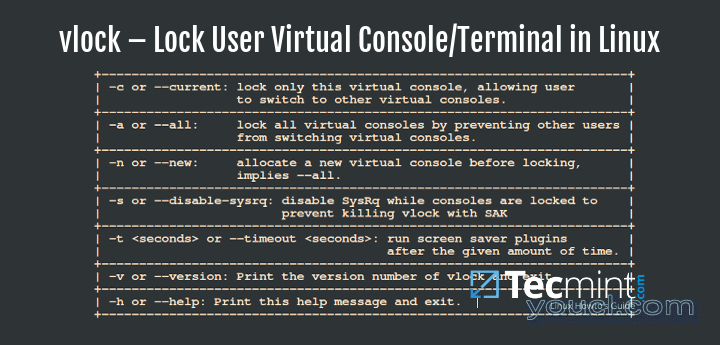
vlock锁定用户控制台或Linux中的终端
在此如何引导,我们将看看如何锁定用户的虚拟控制台或终端控制台使用vlock程序Linux系统。
什么是vlock?
vlock是用于锁定一个或多个用户虚拟控制台会话的工具。 vlock在多用户系统上很重要,它允许用户锁定自己的会话,而其他用户仍然可以通过其他虚拟控制台使用同一系统。 在必要时,可以锁定整个控制台,也可以禁用虚拟控制台切换。
vlock主要适用于控制台会话,也有用于锁定非控制台会话的支持,但是这并没有经过充分测试。
在Linux中安装vlock
要在各自的Linux系统上安装vlock程序,使用:
# yum install vlock [On RHEL / CentOS / Fedora] $ sudo apt-get install vlock [On Ubuntu / Debian / Mint]
如何在Linux中使用vlock
有迹象表明,你可以用vlock和一般语法是用几个选项:
# vlock option # vlock option plugin # vlock option -t <timeout> plugin
vlock常见的选项和用法:
1.要锁定当前虚拟控制台或用户终端会话,运行以下命令:
# vlock --current
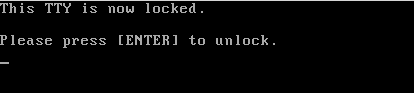
在Linux中锁定用户终端会话
选项-c或--current ,意味着锁定当前会话,这是默认的行为,当您运行vlock。
2.要锁定所有的虚拟控制台会话,并禁用虚拟控制台的切换,运行下面的命令:
# vlock --all

锁定所有Linux终端会话
选项-a或--all ,使用时,它锁定所有用户的控制台会话,并禁用虚拟控制台切换。
这些其他选项只能工作在vlock与插件的支持编译和它们包括:
3.选项-n或--new调用时,就意味着切换到一个新的虚拟主机用户的控制台会话锁定前。
# vlock --new
4.选项-s或--disable-sysrq ,它会禁用SysRq的机制,而虚拟控制台由用户锁定,只有当工作-a或--all被调用。
# vlock -sa
5.选择-t或--timeout <time_in_seconds>调用以设置为屏幕保护程序的插件超时。
# vlock --timeout 5
您可以使用-h或--help和-v或--version分别查看帮助信息和版本。
我们将在该离开它,也知道你可以包括~/.vlockrc这是由vlock程序在系统启动时读取和文件添加环境变量 ,你可以在manaul入口页面检查,特别是基于Debian发行版的用户。
要了解更多或添加任何可能不包括在这里的信息,只需在评论部分中下面的消息。








